Τα Windows 10 συνοδεύονται από δεκάδες εφαρμογές, όπως Mail, Ημερολόγιο, Edge, Φωτογραφίες, Skype, Groove Music, Αριθμομηχανή και άλλα. Οι περισσότερες από αυτές τις εφαρμογές είναι συνδεδεμένες στο μενού Έναρξη από προεπιλογή και κάποιος μπορεί να έχει πρόσβαση με ένα κλικ ή δύο.
Εάν είχατε τα Windows 10 για πολύ καιρό, ίσως έχετε βρει ορισμένες από αυτές τις προεπιλεγμένες εφαρμογές πολύ χρήσιμες και ίσως να χρησιμοποιείτε πολύ συχνά. Παρόλο που μπορείτε να προσαρτήσετε τις αγαπημένες σας εφαρμογές στη γραμμή εργασιών ή να δημιουργήσετε συντομεύσεις εφαρμογών στην επιφάνεια εργασίας για γρήγορη πρόσβαση, ορισμένοι ίσως θέλετε να εκκινήσετε εφαρμογές με συντομεύσεις πληκτρολογίου.
Όπως τα κλασικά προγράμματα επιφάνειας εργασίας, οι προεπιλεγμένες εφαρμογές καθώς και οι εφαρμογές που έχουν εγκατασταθεί από το Store μπορούν επίσης να ρυθμιστούν ώστε να εκτελούνται χρησιμοποιώντας συντομεύσεις πληκτρολογίου. Απλά πρέπει να δημιουργήσετε μια συντόμευση μιας εφαρμογής στην επιφάνεια εργασίας και στη συνέχεια να αντιστοιχίσετε μια συντόμευση πληκτρολογίου στην ίδια για να ξεκινήσετε την εκκίνηση των αγαπημένων σας εφαρμογών μέσω συντομεύσεων πληκτρολογίου.

Εάν, σε περίπτωση, δεν είστε βέβαιοι πώς να δημιουργήσετε συντομεύσεις επιφάνειας εργασίας σε εφαρμογές και να ορίσετε συντομεύσεις πληκτρολογίου σε αυτές, ακολουθήστε τις παρακάτω οδηγίες.
Εκκινήστε εφαρμογές χρησιμοποιώντας συντομεύσεις πληκτρολογίου στα Windows 10
Βήμα 1: Το πρώτο βήμα είναι η δημιουργία συντόμευσης στην επιφάνεια εργασίας για την εφαρμογή που θέλετε να ξεκινήσετε χρησιμοποιώντας τη συντόμευση πληκτρολογίου. Για να το κάνετε αυτό, απλώς ανοίξτε το μενού Έναρξη και μεταφέρετε και εγκαταστήστε την εφαρμογή από το μενού Έναρξη στην επιφάνεια εργασίας για να δημιουργήσετε συντομεύσεις επιφάνειας εργασίας για την επιλεγμένη εφαρμογή.
Πριν ξεκινήσετε τη μεταφορά και την απόθεση, βεβαιωθείτε ότι μπορείτε να δείτε την επιφάνεια εργασίας!
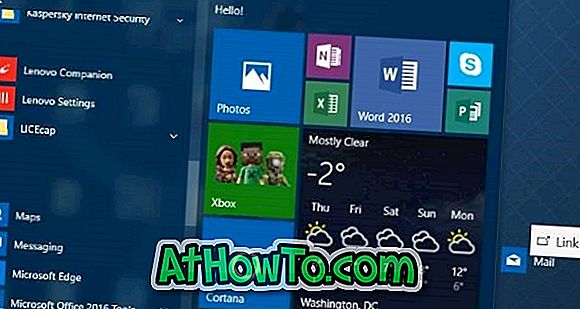
Σε αυτό το άρθρο, δημιουργούμε συντόμευση πληκτρολογίου για να ανοίξετε την εφαρμογή "Αλληλογραφία".
Βήμα 2: Μόλις η συντόμευση εφαρμογής βρίσκεται στην επιφάνεια εργασίας, κάντε δεξί κλικ σε αυτήν και, στη συνέχεια, κάντε κλικ στην επιλογή Ιδιότητες .
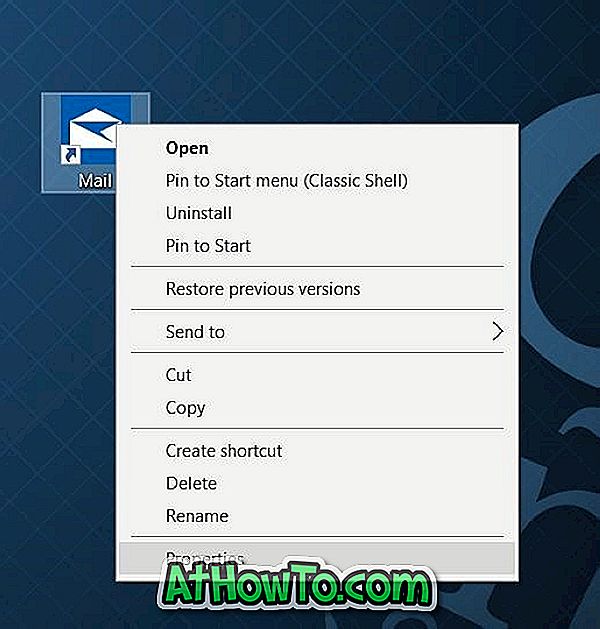
Βήμα 3: Στην καρτέλα Συντόμευση, επιλέξτε το πεδίο δίπλα στο πλήκτρο Συντόμευση .
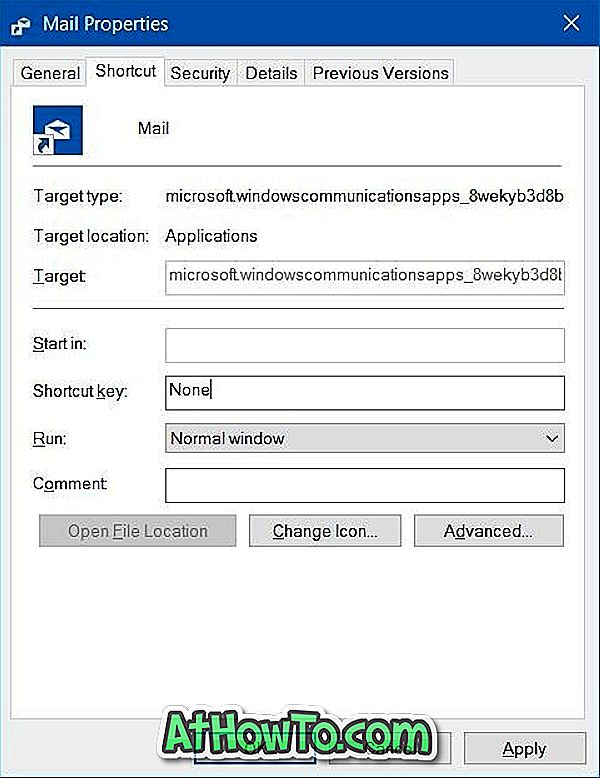
Βήμα 4: Πιέστε ένα πλήκτρο που θέλετε να χρησιμοποιήσετε για την εκκίνηση της εφαρμογής. Όπως μπορείτε να δείτε στην παραπάνω εικόνα, τα Windows προθέτουν αυτόματα τα πλήκτρα Ctrl + Alt στη συντόμευση πληκτρολογίου. Για παράδειγμα, εάν πιέσετε το πλήκτρο M, τα Windows θα το κάνουν αυτόματα Ctrl + Alt + M.

Αφού γίνει, κάντε κλικ στο κουμπί Εφαρμογή . Τώρα μπορείτε να δοκιμάσετε τη νέα συντόμευση πληκτρολογίου.
![RT Windows Customizer: Ισχυρό εργαλείο για να προσαρμόσετε τις ρυθμίσεις εγκατάστασης των Windows 8 [Ενημέρωση]](https://athowto.com/img/freeware/641/rt-windows-customizer.png)













